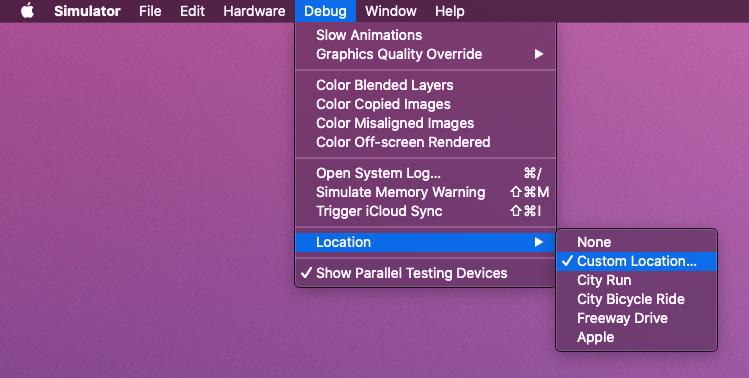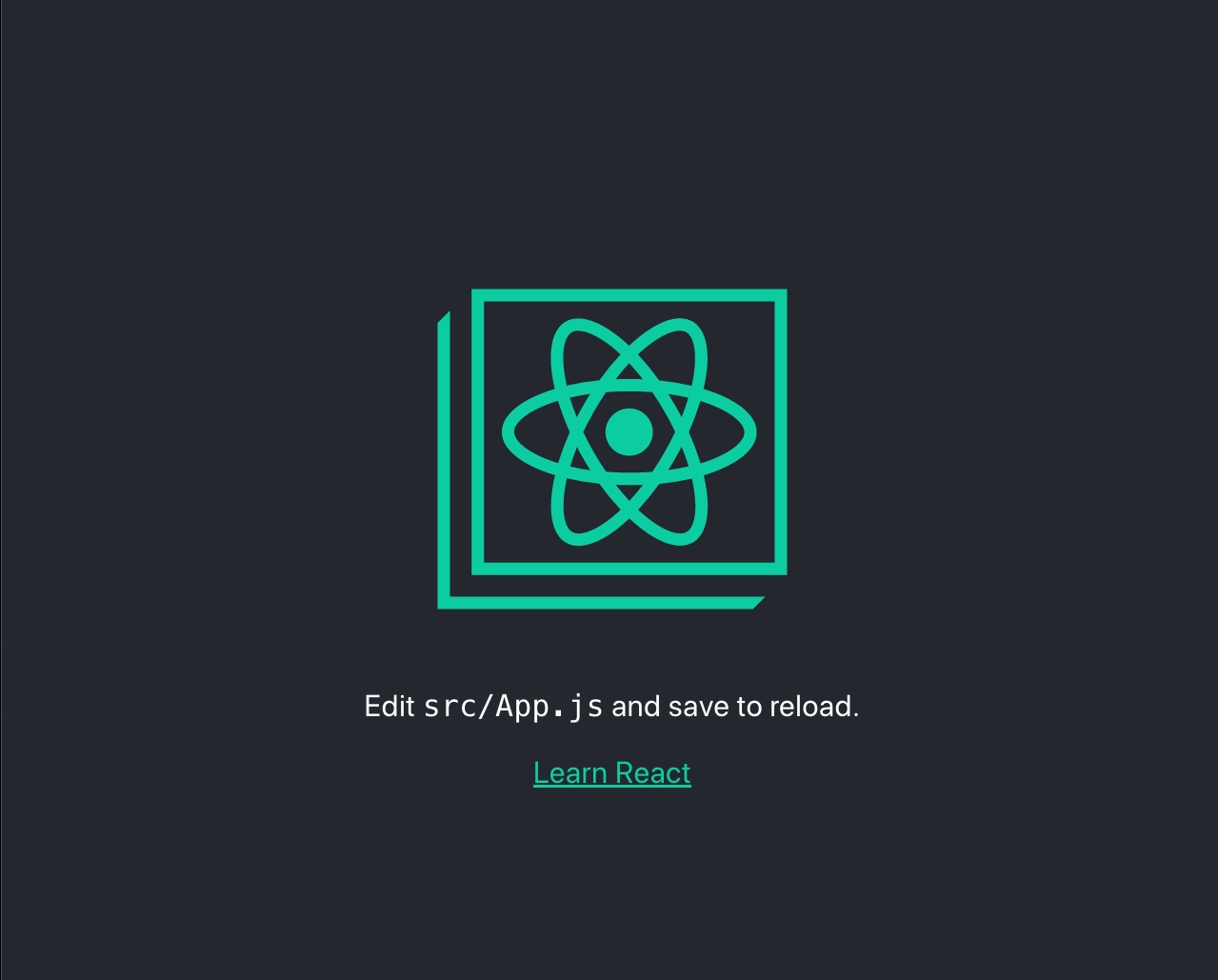ES2015を始めて見ることにしました。
使用した教材
入門の手引き
ES2015で始めるJavaScript入門 – Qiita
node.jsのインストール
環境構築
MacにNode.jsをインストール – Qiitaを参考にNode.jsを導入した。
Homebrewのインストールします。
/usr/bin/ruby -e "$(curl -fsSL https://raw.githubusercontent.com/Homebrew/install/master/install)"
nodebrewのインストールします。
brew install nodebrew
よーくみたら、エラーが出ていたので次のコマンドを入力
mkdir -p ~/.nodebrew/src
node.jsのインストールします(とりあえず最新版)。
nodebrew install-binary latest
インストールされたnodeを有効化。
nodebrew ls
v13.0.1
current: none
無事インストールできたようだ。
必要なバージョンの有効化、ということで。
nodebrew use v13.0.1
パスを通します。
echo 'export PATH=$HOME/.nodebrew/current/bin:$PATH' >> ~/.bash_profile
ターミナルを再起動し、
node -v
と入力し、バージョン番号がでればインストール完了。
Hello world
node.jsをインストール終わったところから
ES2015で始めるJavaScript入門 – Qiita
上記のnode.jsのインストールが終わったところからスタート。
作業用ディレクトリの作成
mkdir hogehoge
cd hogehoge
プロジェクトの初期化
npm initコマンドを利用
npm init -y
Qiitaと表示された内容が少し違う。
Wrote to /Users/*********/hogehoge/package.json:
{
“name”: “hogehoge”,
“version”: “1.0.0”,
“description”: “”,
“main”: “index.js”,
“scripts”: {
“test”: “echo \”Error: no test specified\” && exit 1″
},
“keywords”: [],
“author”: “”,
“license”: “ISC”
}
気にせず進む。
実行用ファイルの設定
vi package.json
(viしか知らない)
※リンク先を参照して編集。
hello.jsを作成して実行してみる
※リンク先を参照して編集。
#!/usr/bin/env node
これを入れるとエラーが起きたので、とりあえず削除して実行すると「HelloWorld」が表示された。
どこからでも実行できるようにしてみる
npm linkでパスの通ったディレクトリにaliasを貼ることができる
とあったが、エラーが出てうまくいかなかった。
npm WARN hogehoge@1.0.0 No description
npm WARN hogehoge@1.0.0 No repository field.up to date in 1.053s
found 0 vulnerabilities
ここで挫折したこととして、このあとをさらっと目を通したが、アロー関数あたりから挫折しそうなので、アロー関数は別の機会に改めて学習することとした。